Chuyển Danh Bạ Từ Android Sang iPhone: Đơn Giản Và Nhanh Chóng
 CEO Long Nam
CEO Long Nam
Chuyển danh bạ từ điện thoại Android sang iPhone mới toanh có vẻ phức tạp, nhưng thực tế lại cực kỳ đơn giản và nhanh chóng với một vài bước cơ bản. Việc chuyển đổi...
Chuyển danh bạ từ điện thoại Android sang iPhone mới toanh có vẻ phức tạp, nhưng thực tế lại cực kỳ đơn giản và nhanh chóng với một vài bước cơ bản. Việc chuyển đổi dữ liệu quan trọng này sẽ giúp bạn giữ liên lạc với mọi người mà không gặp bất kỳ trở ngại nào. Bạn sẽ thấy ngạc nhiên với sự tiện lợi và dễ dàng của quá trình này.
Phương Pháp 1: Sử Dụng Ứng Dụng "Chuyển Sang iOS"
Ứng dụng "Chuyển sang iOS" (Move to iOS) của Apple là công cụ hữu hiệu nhất để chuyển danh bạ, cùng với nhiều dữ liệu khác như ảnh, tin nhắn và lịch sử duyệt web, từ Android sang iPhone. Đây là phương pháp chính thức được Apple khuyến nghị, đảm bảo tính ổn định và bảo mật dữ liệu.
- Tải xuống và cài đặt ứng dụng "Chuyển sang iOS" trên điện thoại Android của bạn.
- Khởi động ứng dụng trên cả hai thiết bị và làm theo hướng dẫn trên màn hình.
- Nhập mã hiển thị trên iPhone vào điện thoại Android.
- Chọn dữ liệu bạn muốn chuyển, bao gồm danh bạ.
- Chờ quá trình chuyển hoàn tất.
Ứng dụng này tự động đồng bộ danh bạ sang iPhone mới của bạn, loại bỏ hoàn toàn nỗi lo mất dữ liệu. Bạn chỉ cần thư giãn và chờ đợi quá trình hoàn tất. Quá trình này diễn ra khá nhanh chóng, tùy thuộc vào lượng dữ liệu bạn chọn chuyển.
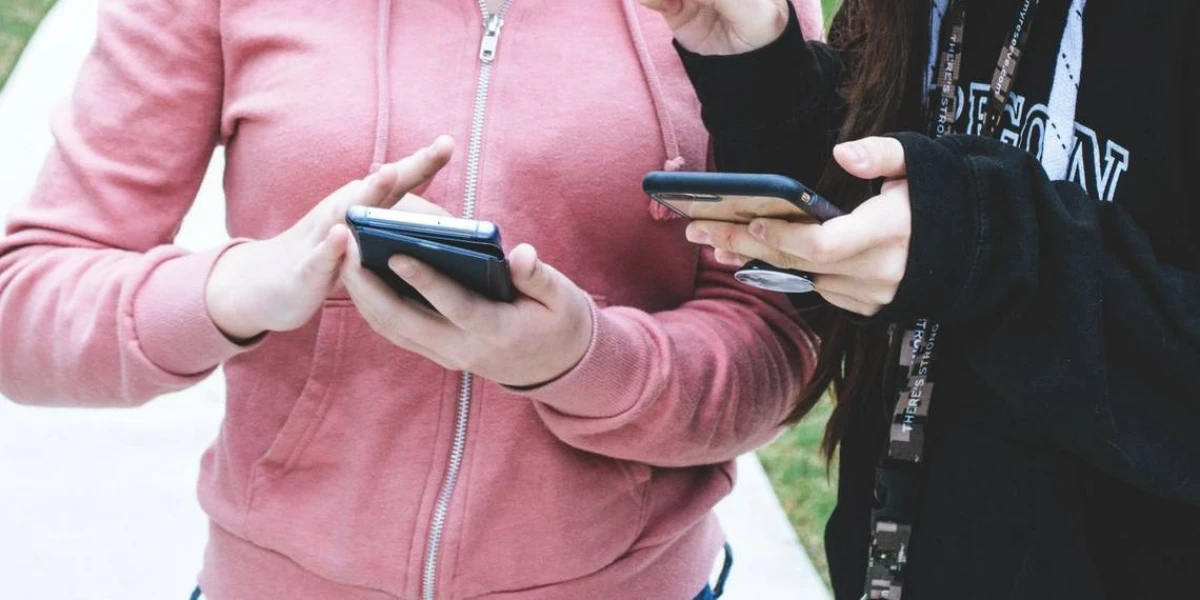 Chuyển danh bạ từ Android sang iPhone bằng ứng dụng "Chuyển sang iOS"
Chuyển danh bạ từ Android sang iPhone bằng ứng dụng "Chuyển sang iOS"
Phương Pháp 2: Đồng Bộ Danh Bạ Với Tài Khoản Google
Nếu bạn đã đồng bộ danh bạ với tài khoản Google trên điện thoại Android, việc chuyển sang iPhone càng trở nên dễ dàng hơn. Chỉ cần đăng nhập cùng tài khoản Google đó trên iPhone, danh bạ sẽ được tự động đồng bộ.
- Trên iPhone, vào "Cài đặt" -> "Danh bạ" -> "Tài khoản".
- Chọn "Thêm Tài khoản" và chọn Google.
- Đăng nhập bằng tài khoản Google của bạn.
- Bật tùy chọn đồng bộ danh bạ.
Việc đồng bộ danh bạ với Google mang lại nhiều lợi ích, bao gồm sao lưu dữ liệu an toàn và khả năng truy cập danh bạ từ nhiều thiết bị khác nhau. Bạn sẽ không cần lo lắng về việc mất danh bạ khi thay đổi điện thoại.
 Đồng bộ danh bạ Android sang iPhone qua tài khoản Google
Đồng bộ danh bạ Android sang iPhone qua tài khoản Google
Phương Pháp 3: Chuyển Danh Bạ Qua File .vcf
Một cách khác để chuyển danh bạ là xuất file .vcf từ Android và sau đó nhập vào iPhone. Phương pháp này tuy hơi thủ công hơn nhưng vẫn rất hiệu quả, đặc biệt khi bạn không muốn sử dụng ứng dụng của Apple hoặc đồng bộ với Google.
- Trên điện thoại Android, mở ứng dụng Danh bạ.
- Tìm tùy chọn "Xuất" hoặc "Chia sẻ" danh bạ, thường nằm trong mục "Cài đặt".
- Lưu file .vcf vào bộ nhớ điện thoại hoặc gửi qua email cho chính mình.
- Trên iPhone, mở file .vcf đã lưu hoặc nhận được qua email.
- iPhone sẽ tự động nhập danh bạ từ file .vcf.
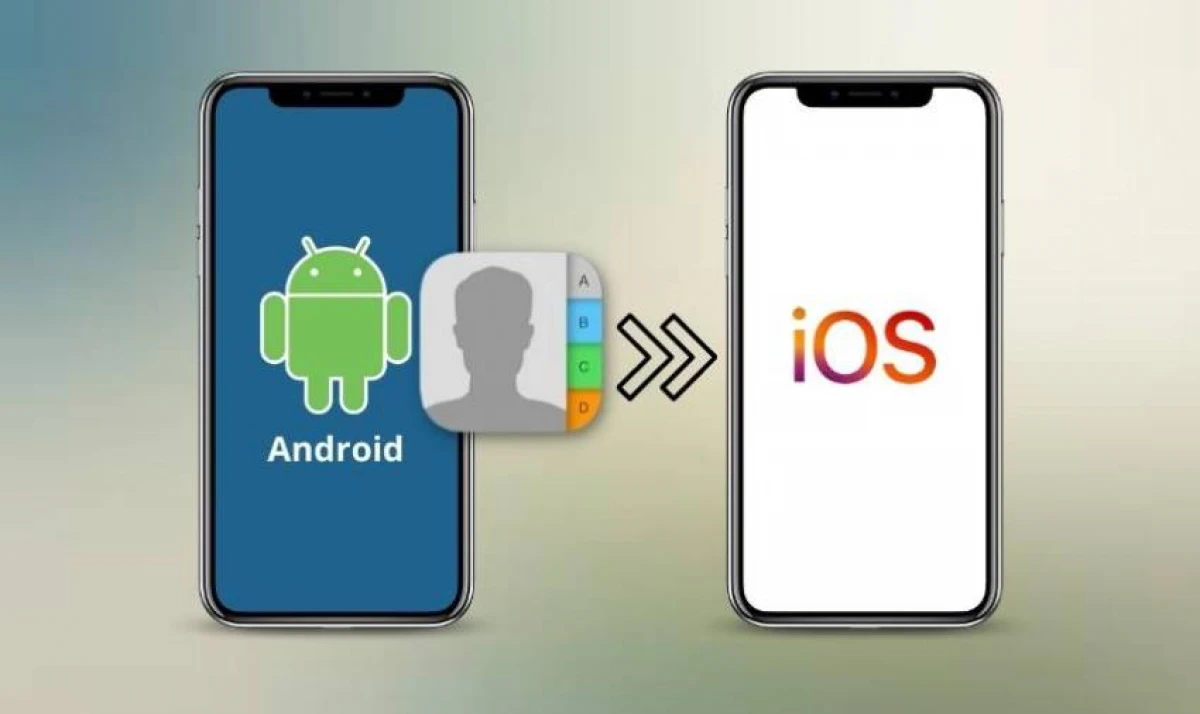 Chuyển danh bạ từ Android sang iPhone bằng file .vcf
Chuyển danh bạ từ Android sang iPhone bằng file .vcf
Kết Luận
Chuyển danh bạ từ Android sang iPhone không hề khó như bạn nghĩ. Với ba phương pháp đơn giản trên, bạn có thể dễ dàng chuyển toàn bộ danh bạ sang iPhone mới của mình và tiếp tục giữ liên lạc với mọi người. Hãy chọn phương pháp phù hợp nhất với nhu cầu và sở thích của bạn.
"Việc chuyển đổi danh bạ giữa các hệ điều hành di động đã trở nên dễ dàng hơn bao giờ hết. Người dùng có nhiều lựa chọn phù hợp với nhu cầu và kỹ năng công nghệ của họ." - Nguyễn Minh Anh, Chuyên gia Công nghệ Di động.
"Đồng bộ danh bạ với tài khoản đám mây là một cách tuyệt vời để bảo vệ dữ liệu và dễ dàng truy cập từ nhiều thiết bị." - Trần Thị Thu Hà, Kỹ sư Phần mềm.
"Ứng dụng 'Chuyển sang iOS' của Apple là một công cụ mạnh mẽ giúp người dùng chuyển đổi dữ liệu một cách liền mạch và an toàn." - Lê Văn Đức, Chuyên gia An ninh Mạng.
Bài viết liên quan
